蝙蝠岛资源网 Design By www.hbtsch.com
原图

最终效果

1、复制一层,磨皮,插件或图章磨皮都可以,随自己个人习惯。
2、建立色彩平衡调整图层,参数设置如下图。
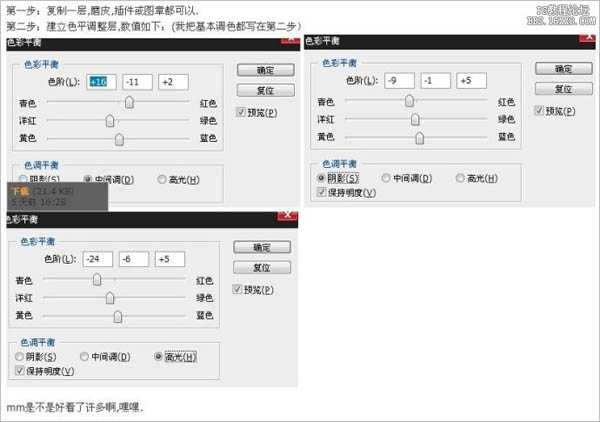
3、再新建可选颜色调整层,数值如下。

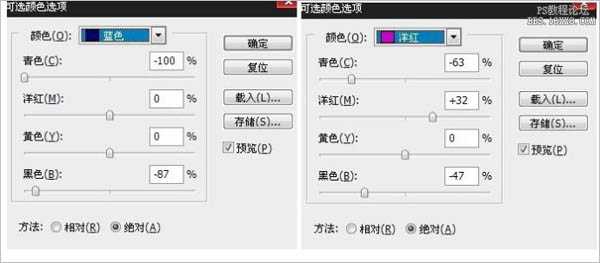
4、接着建立曲线调整图层,参数设置如下图。

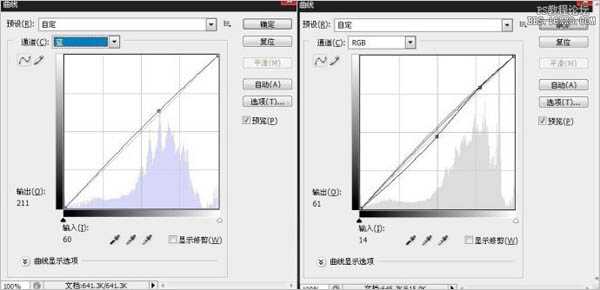
5、建立色相/饱和度调整图层,为了去掉背景的青色。这步就是选择红色、黄色、洋红、蓝色用吸管吸一下背景上的青色,把它去掉,别的方法也可以。


6、我们发现人物眼带,肩膀处不是很美观,盖印一层,用图章工具修饰。修饰完的效果如下。

7、再建立一个50%的灰度层,模式为柔光,用加深减淡工具修饰(这一步修饰要细致)。然后盖印一层,建个曲线层加点红,步骤不给了。只需稍微的提一下即可。
8、肤色还不够亮,我又加了一个可选颜色调整图层,参数设置如下图。

9、有些地方过暴了,那么就选出过暴的部分,方法可以用快速蒙版、套索、钢笔,选出这些地方用曲线压暗,注意过度。细节很很重要,做完的效果。

10、肩膀的地方还是不满意再处理,方法讲过了,效果:

11、肤色的地方也有点不是很透,创建可选颜色调整图层,参数设置如下图:
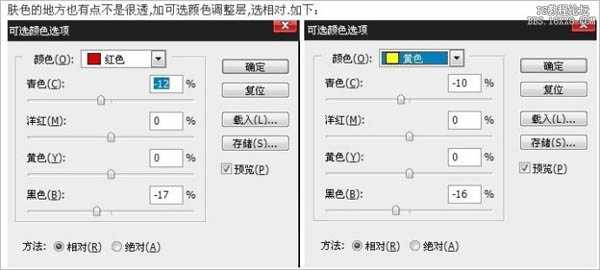
12、调色结束了,有些步骤很罗嗦,但我不确定我能一下子做满意额了,功力还不行,再做一遍,就不会这么麻烦了。调色完毕的效果如下图:

13、建立一个空白层,模式为颜色。在眼带周围刷上你喜欢的颜色,刷过了可以加蒙板擦掉,擦的时候适当减小画笔的比透明度,图层的不透明度,使过度更自然,刷完了后复制一层,模式改为叠加,不透明度75%。
再复制一层,模式为颜色减淡,不透明度25%,我的PSD截图和效果图:(如果按照我说的没做出我的效果,你可以适当的再调整,这里绝没有什么秘诀,就是减少透明度,一些图层模式,画笔的过度,这些我无法用语言表达的非常清楚。)


14、建立空白层,我们来给它加点“亮粉”,我也不知道叫什么应该。方法是用快速蒙版选中眼睛周围的地方,羽化,取消选区。数值自己掌握,只要过度匀称就可以。
然后添加黑色,执行滤镜——杂色——添加杂色——选择高斯分布,数量自己掌握,然后把图层模式改为变亮,不透明度27%,再复制一层,模式颜色减淡,不透明度22%。添加蒙板,把眼睛擦出来,因为眼睛是不需要光粉的,效果:

最后一步,盖印图层,适当锐化。添加素材,文字,完成最终效果:


最终效果

1、复制一层,磨皮,插件或图章磨皮都可以,随自己个人习惯。
2、建立色彩平衡调整图层,参数设置如下图。
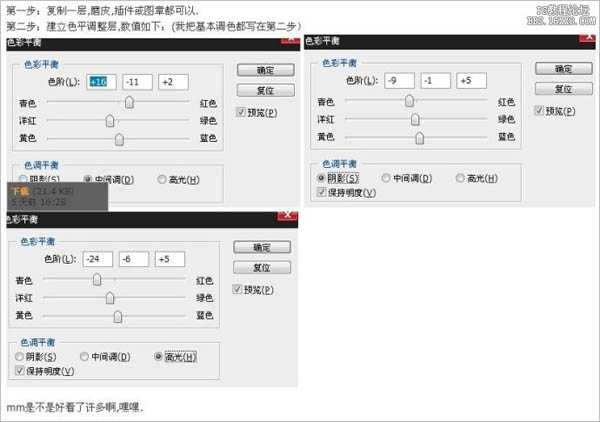
3、再新建可选颜色调整层,数值如下。

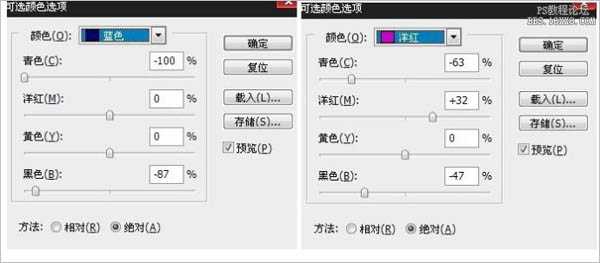
4、接着建立曲线调整图层,参数设置如下图。

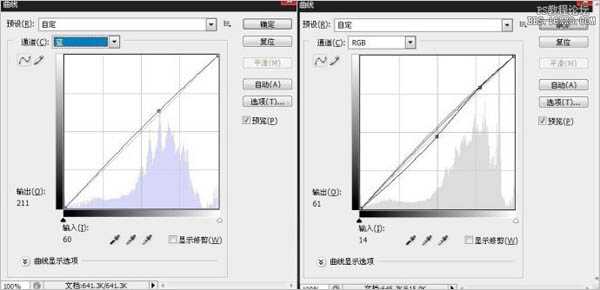
5、建立色相/饱和度调整图层,为了去掉背景的青色。这步就是选择红色、黄色、洋红、蓝色用吸管吸一下背景上的青色,把它去掉,别的方法也可以。


6、我们发现人物眼带,肩膀处不是很美观,盖印一层,用图章工具修饰。修饰完的效果如下。

7、再建立一个50%的灰度层,模式为柔光,用加深减淡工具修饰(这一步修饰要细致)。然后盖印一层,建个曲线层加点红,步骤不给了。只需稍微的提一下即可。
8、肤色还不够亮,我又加了一个可选颜色调整图层,参数设置如下图。

9、有些地方过暴了,那么就选出过暴的部分,方法可以用快速蒙版、套索、钢笔,选出这些地方用曲线压暗,注意过度。细节很很重要,做完的效果。

10、肩膀的地方还是不满意再处理,方法讲过了,效果:

11、肤色的地方也有点不是很透,创建可选颜色调整图层,参数设置如下图:
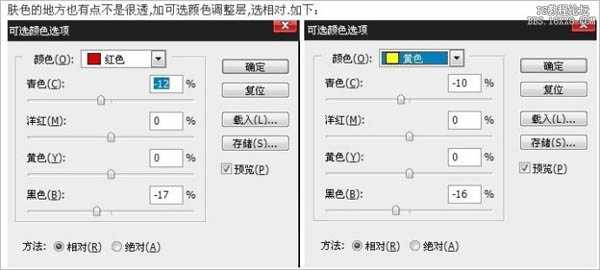
12、调色结束了,有些步骤很罗嗦,但我不确定我能一下子做满意额了,功力还不行,再做一遍,就不会这么麻烦了。调色完毕的效果如下图:

13、建立一个空白层,模式为颜色。在眼带周围刷上你喜欢的颜色,刷过了可以加蒙板擦掉,擦的时候适当减小画笔的比透明度,图层的不透明度,使过度更自然,刷完了后复制一层,模式改为叠加,不透明度75%。
再复制一层,模式为颜色减淡,不透明度25%,我的PSD截图和效果图:(如果按照我说的没做出我的效果,你可以适当的再调整,这里绝没有什么秘诀,就是减少透明度,一些图层模式,画笔的过度,这些我无法用语言表达的非常清楚。)


14、建立空白层,我们来给它加点“亮粉”,我也不知道叫什么应该。方法是用快速蒙版选中眼睛周围的地方,羽化,取消选区。数值自己掌握,只要过度匀称就可以。
然后添加黑色,执行滤镜——杂色——添加杂色——选择高斯分布,数量自己掌握,然后把图层模式改为变亮,不透明度27%,再复制一层,模式颜色减淡,不透明度22%。添加蒙板,把眼睛擦出来,因为眼睛是不需要光粉的,效果:

最后一步,盖印图层,适当锐化。添加素材,文字,完成最终效果:

标签:
室内,偏暗,美白,彩妆
蝙蝠岛资源网 Design By www.hbtsch.com
广告合作:本站广告合作请联系QQ:858582 申请时备注:广告合作(否则不回)
免责声明:本站文章均来自网站采集或用户投稿,网站不提供任何软件下载或自行开发的软件! 如有用户或公司发现本站内容信息存在侵权行为,请邮件告知! 858582#qq.com
免责声明:本站文章均来自网站采集或用户投稿,网站不提供任何软件下载或自行开发的软件! 如有用户或公司发现本站内容信息存在侵权行为,请邮件告知! 858582#qq.com
蝙蝠岛资源网 Design By www.hbtsch.com
暂无Photoshop为偏暗的室内人像美白及增加彩妆教程的评论...
P70系列延期,华为新旗舰将在下月发布
3月20日消息,近期博主@数码闲聊站 透露,原定三月份发布的华为新旗舰P70系列延期发布,预计4月份上市。
而博主@定焦数码 爆料,华为的P70系列在定位上已经超过了Mate60,成为了重要的旗舰系列之一。它肩负着重返影像领域顶尖的使命。那么这次P70会带来哪些令人惊艳的创新呢?
根据目前爆料的消息来看,华为P70系列将推出三个版本,其中P70和P70 Pro采用了三角形的摄像头模组设计,而P70 Art则采用了与上一代P60 Art相似的不规则形状设计。这样的外观是否好看见仁见智,但辨识度绝对拉满。
更新日志
2025年12月25日
2025年12月25日
- 小骆驼-《草原狼2(蓝光CD)》[原抓WAV+CUE]
- 群星《欢迎来到我身边 电影原声专辑》[320K/MP3][105.02MB]
- 群星《欢迎来到我身边 电影原声专辑》[FLAC/分轨][480.9MB]
- 雷婷《梦里蓝天HQⅡ》 2023头版限量编号低速原抓[WAV+CUE][463M]
- 群星《2024好听新歌42》AI调整音效【WAV分轨】
- 王思雨-《思念陪着鸿雁飞》WAV
- 王思雨《喜马拉雅HQ》头版限量编号[WAV+CUE]
- 李健《无时无刻》[WAV+CUE][590M]
- 陈奕迅《酝酿》[WAV分轨][502M]
- 卓依婷《化蝶》2CD[WAV+CUE][1.1G]
- 群星《吉他王(黑胶CD)》[WAV+CUE]
- 齐秦《穿乐(穿越)》[WAV+CUE]
- 发烧珍品《数位CD音响测试-动向效果(九)》【WAV+CUE】
- 邝美云《邝美云精装歌集》[DSF][1.6G]
- 吕方《爱一回伤一回》[WAV+CUE][454M]
